Fissa: La rete che stai utilizzando potrebbe richiederti di visitare la sua pagina di accesso
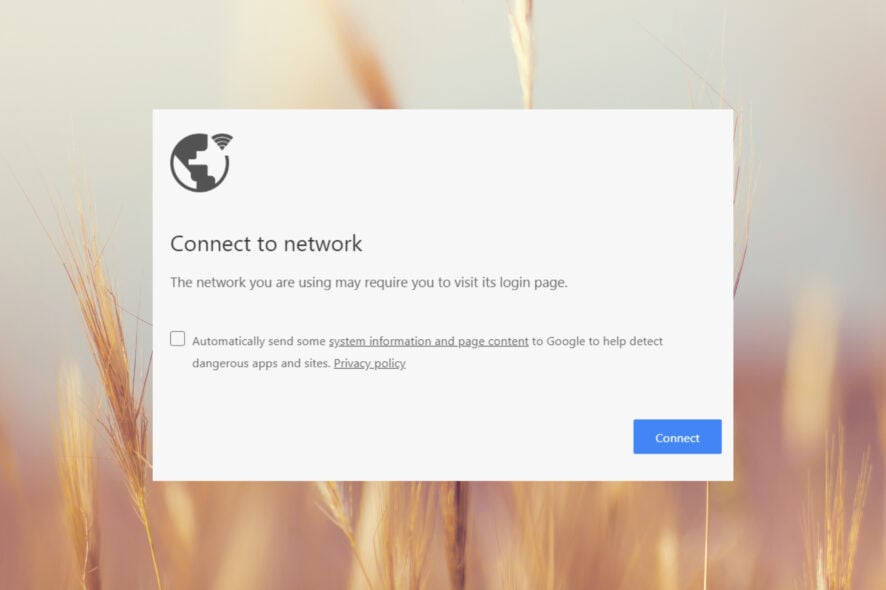 Ti connetti a una rete Wi-Fi, ma quando apri un browser, ricevi il messaggio La rete che stai utilizzando potrebbe richiederti di visitare la sua pagina di accesso. Tutti gli editori di Windows Report hanno affrontato questo messaggio almeno alcune volte, ma sappiamo come risolverlo rapidamente.
Ti connetti a una rete Wi-Fi, ma quando apri un browser, ricevi il messaggio La rete che stai utilizzando potrebbe richiederti di visitare la sua pagina di accesso. Tutti gli editori di Windows Report hanno affrontato questo messaggio almeno alcune volte, ma sappiamo come risolverlo rapidamente.
Perché il Wi-Fi richiede di visitare la sua pagina di accesso? Il Wi-Fi richiede di visitare la pagina di accesso perché probabilmente stai utilizzando una rete Wi-Fi pubblica che utilizza un cosiddetto portale captive che richiede l’accettazione di alcuni termini di servizio.
Come risolvere il Wi-Fi che richiede accesso?
Prima di approfondire le nostre soluzioni elaborate dal team di networking di WR, prova alcuni workaround:
- Prova ad aprire un altro browser. Se l’altro non visualizza La rete che stai utilizzando potrebbe richiederti di visitare la sua pagina di accesso, quindi ripristina il browser che stavi utilizzando prima.
- Controlla se il tuo dispositivo si sta collegando alla tua rete privata e non a un’altra. Leggi qui sotto per vedere come forzare il tuo dispositivo a dimenticare una rete.
- Controlla se altri dispositivi possono connettersi allo stesso hotspot e vedere se ricevono lo stesso messaggio. In caso contrario, le soluzioni sottostanti ti aiuteranno a risolvere il dispositivo che stai utilizzando.
1. Reimposta le impostazioni di rete
- Fai clic sinistro sul pulsante Start, digita powershell e fai clic su Esegui come amministratore.
- Fai clic su Sì al prompt di Controllo dell’account utente.
-
Quindi, copia e incolla le seguenti righe e premi Invio:
netsh int ip reset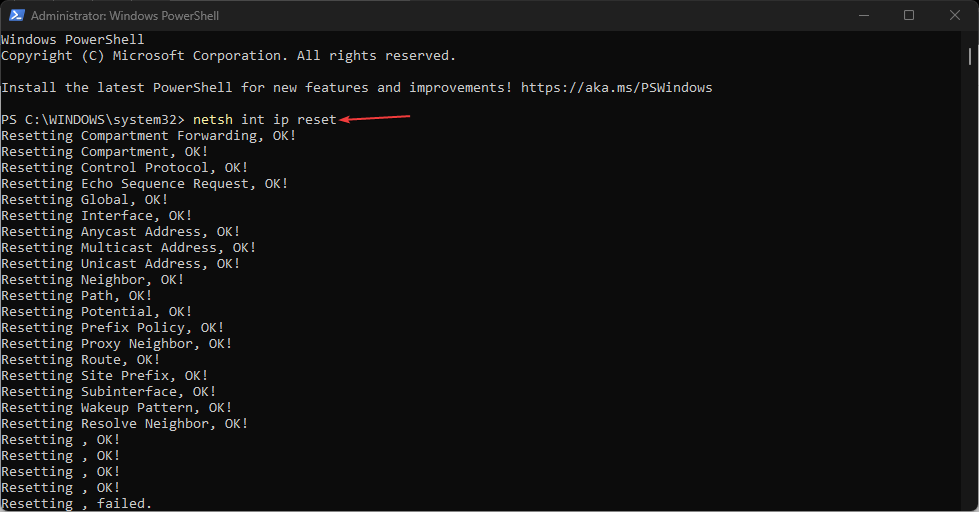
-
Ora copia o digita il comando seguente ed eseguilo premendo Invio per svuotare la cache DNS:
ipconfig /flushdns
Supponendo che le impostazioni di rete siano state modificate e ora portino a un portale captive, questa soluzione riporterà tutto alla normalità. Funziona senza problemi sia su Windows 11 che su 10 e non vedrai alcuna schermata di accesso alla rete o un accesso al portale nel tuo browser.
Abbiamo anche una guida completa su come ripristinare lo stack TCP/IP su Windows 11 che ti aiuterà con ulteriori metodi per farlo.
2. Dimentica l’hotspot e riconnettiti al tuo
- Fai clic sul pulsante Start e vai su Impostazioni.
-
Ora, fai clic su Rete e internet sulla sinistra e seleziona Wi-Fi a destra.
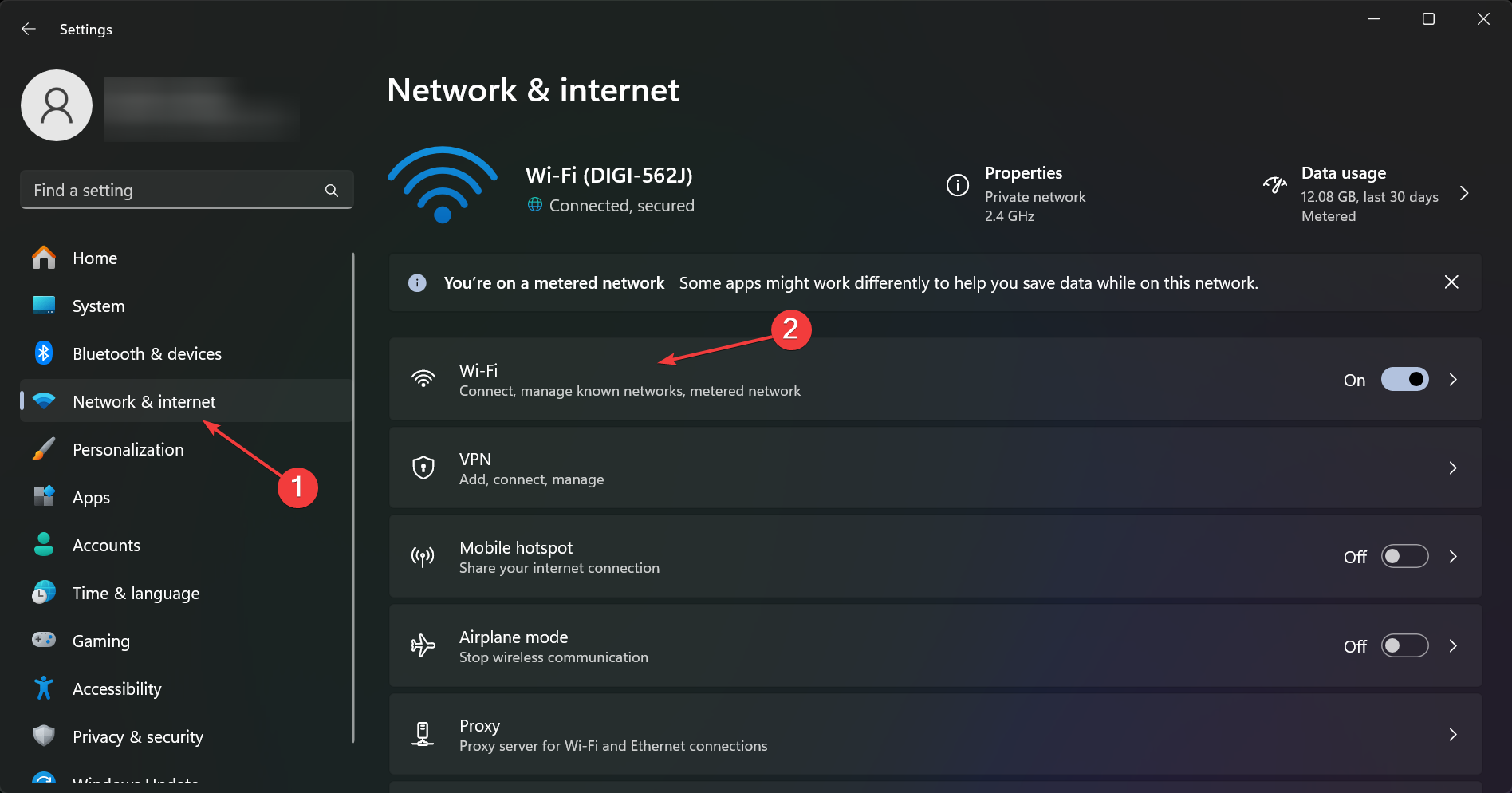
-
Quindi, scegli Gestisci reti conosciute dal pannello di destra.
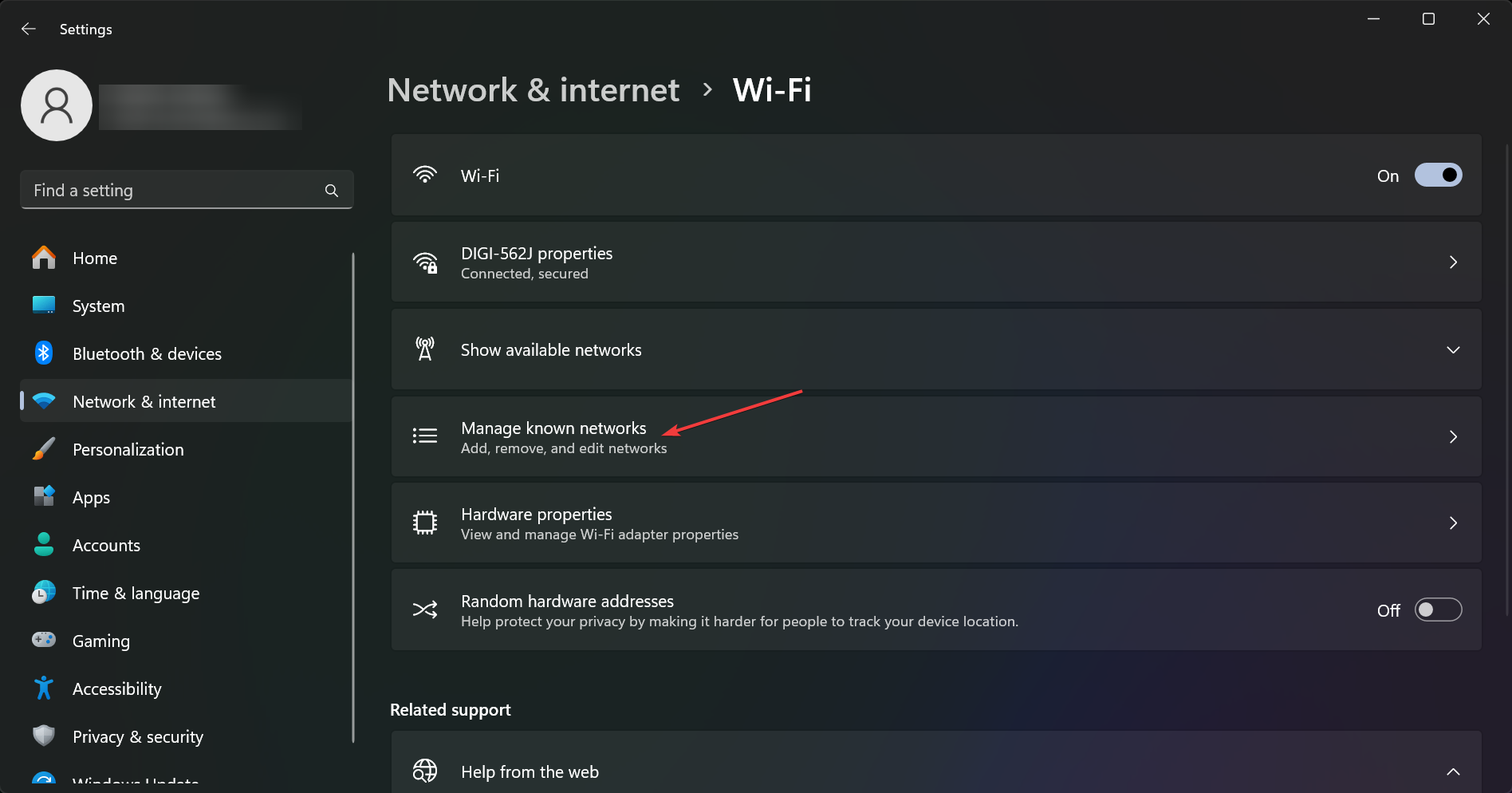
-
Vedrai un elenco delle reti Wi-Fi attuali e precedentemente utilizzate. Fai clic su Dimentica su tutte, ma assicurati di avere la password del tuo hotspot a cui vuoi connetterti.
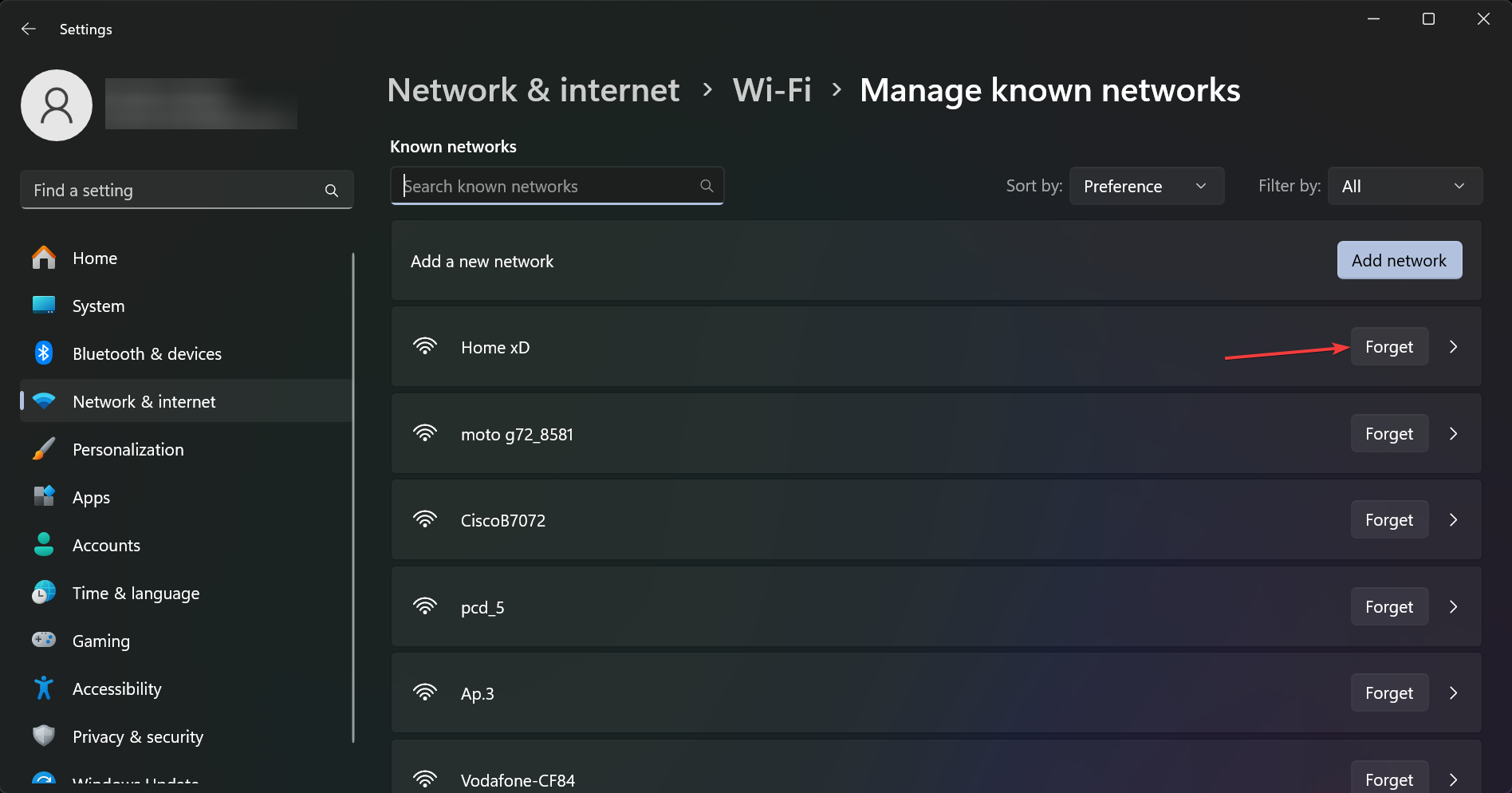
- Ora, riconnettiti al tuo hotspot utilizzando la password. Se non l’hai cambiata prima, è quella stampata sul retro del tuo router o modem.
Se l’hotspot a cui ti sei connesso di recente era impostato per la connessione automatica, potresti vedere il messaggio La rete che stai utilizzando potrebbe richiederti di visitare la sua pagina di accesso, ma se il tuo PC dimentica quella connessione, non sarà in grado di farlo di nuovo.
Su Windows 10, puoi fare lo stesso navigando su Impostazioni > Rete e Internet > Wi-Fi > Gestisci reti conosciute. Se un sito web non è accessibile, leggi questa guida per scoprire come fare.
Leggi di più su questo argomento
- 12 migliori alternative a MoviesJoy (Streaming gratuito e sicuro)
- Guida ai tipi di cavi USB: spiegata per tutti gli utenti
- Migliori giochi di auto gratuiti online (i migliori titoli di corse che puoi giocare ora)
3. Ripristina il tuo browser ai valori di fabbrica
NOTA: Questa soluzione ripristinerà tutte le impostazioni e le password in Google Chrome e rimuoverà tutti gli addon.
-
Apri Chrome, digita la seguente riga nella barra degli indirizzi e premi Invio:
chrome://settings/reset -
Ora, fai clic su Ripristina le impostazioni ai valori predefiniti.
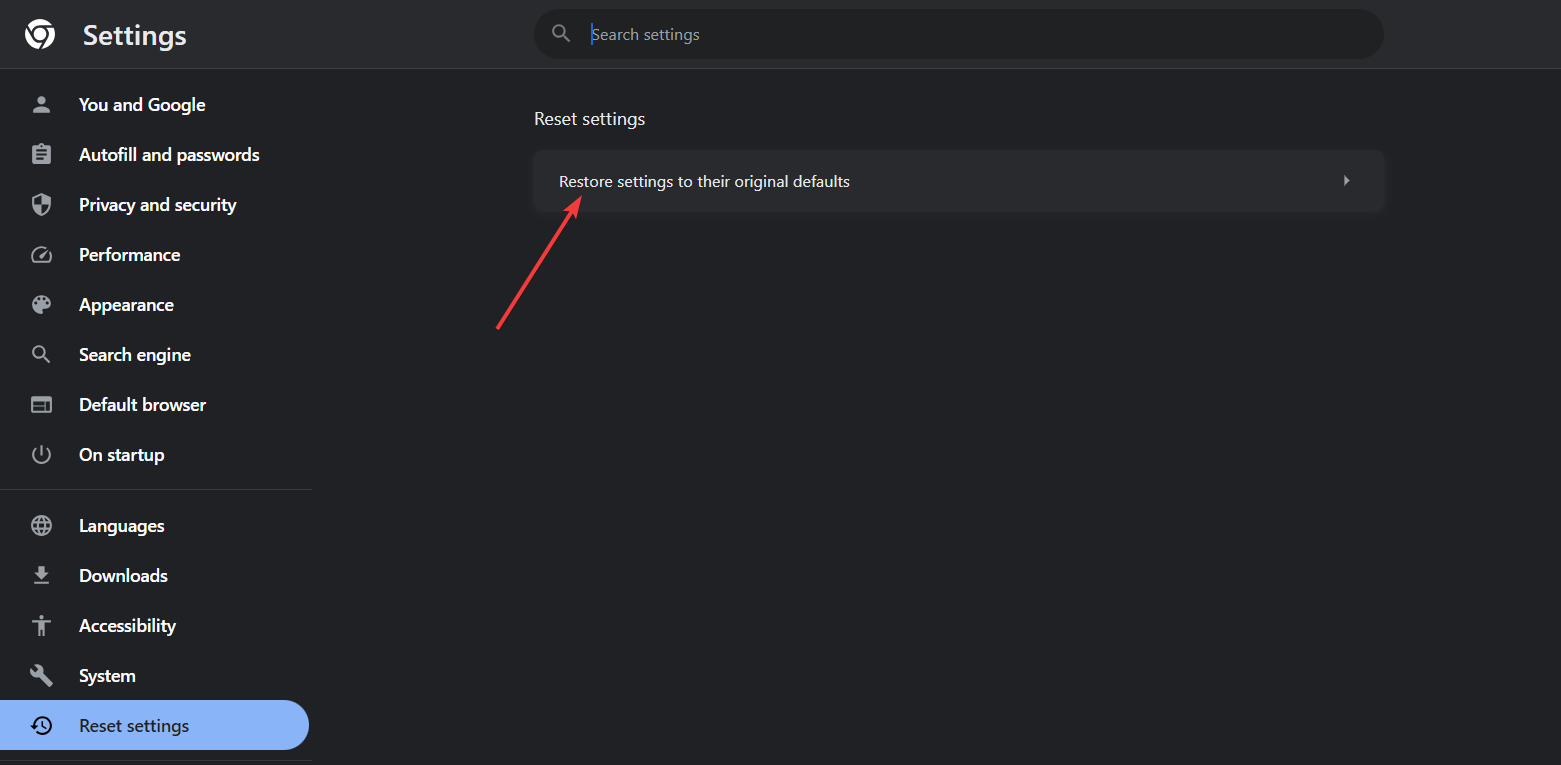
-
Infine, fai clic su Ripristina impostazioni per confermare la modifica.
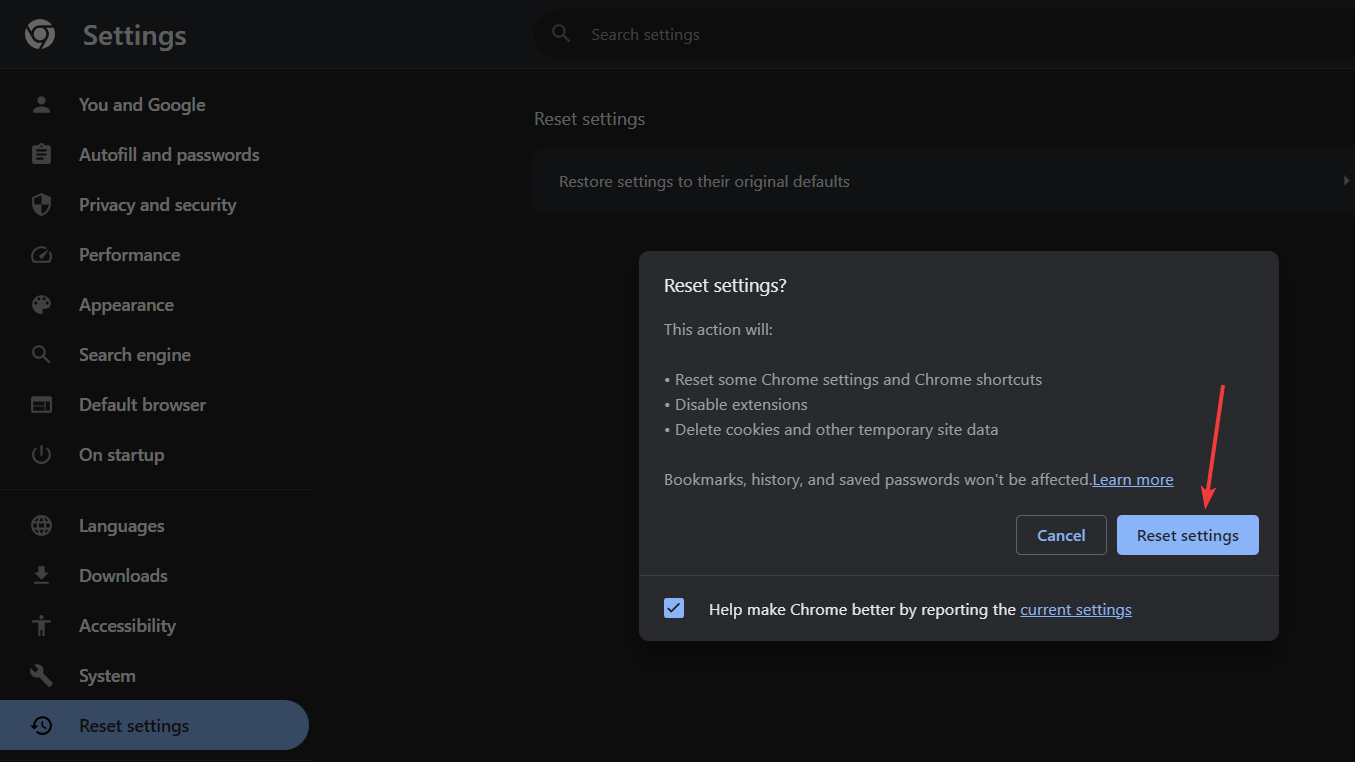
Abbiamo utilizzato Google Chrome come esempio perché è il browser più popolare, ma tutti i browser moderni hanno la funzione di ripristino nei loro menu delle impostazioni.
Se non desideri ripristinare completamente il tuo browser, puoi iniziare eliminando la cache e i cookie del browser, rimuovendo eventuali proxy e disinstallando qualsiasi addon che potresti aver caricato di recente.
Quindi, seguendo le soluzioni testate dal team software di WR, ti libererai di qualsiasi portale captive e le tue connessioni internet dovrebbero tornare alla normalità.
Di solito, ripristinare le impostazioni di internet e svuotare il DNS dovrebbe funzionare, ma in alcuni casi è necessario anche liberarsi dell’hotspot problematico o ripristinare il browser.
Se il tuo PC Windows 11 non riesce a connettersi a una rete, la guida evidenziata ti aiuterà con le soluzioni appropriate.
Nel caso tu stia affrontando l’errore Rete cambiata rilevata, leggi questo articolo per scoprire i metodi per risolverlo.
Vai alla sezione commenti qui sotto e lasciaci un messaggio se hai ulteriori domande.













